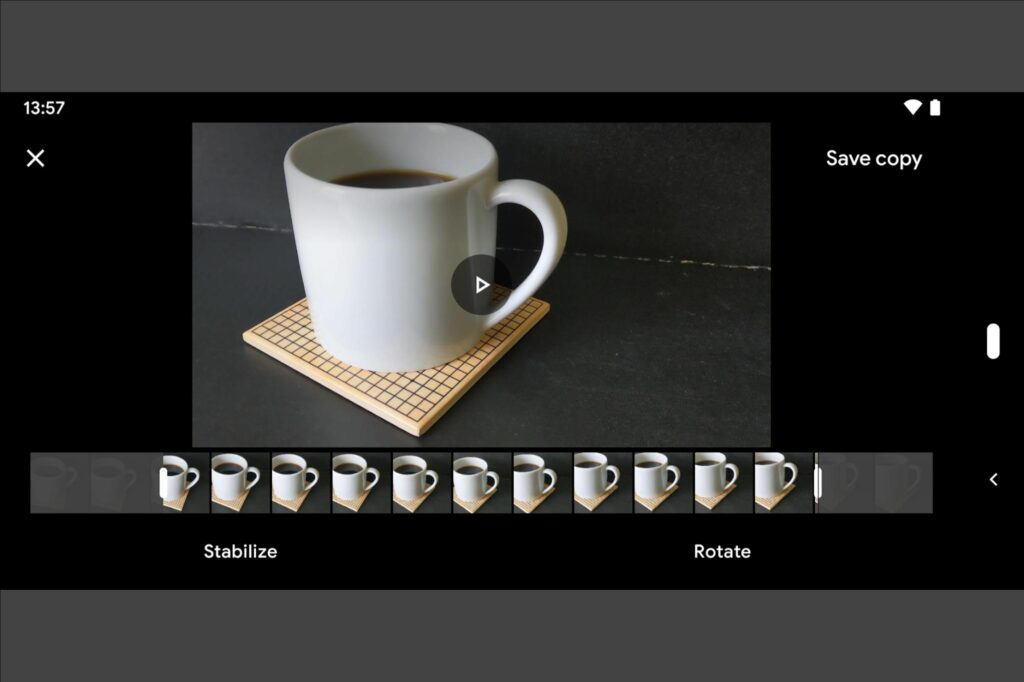
Máte v systému Android skvělá videa, která chcete upravovat a vylepšovat? Můžete, pokud víte, jak upravovat videa v systému Android. Tento článek vás provede různými technikami, včetně použití aplikace Google Photos pro oříznutí nebo oříznutí videí, YouCut pro oříznutí nebo rozříznutí videí a Kinemaster nebo Adobe Premiere Rush pro mistrovské dílo vícevrstvého videa. Pokyny v tomto článku platí pro standardní telefony Android a Samsung.
Pomocí aplikace Fotky Google můžete oříznout video v systému Android
Aplikace Fotky Google pro Android obsahuje možnost stříhat nebo ořezávat videa, která jste nahráli pomocí aplikace pro fotoaparát. Ve svém zařízení můžete mít aplikaci Fotky Google, protože ji ve výchozím nastavení obsahuje mnoho telefonů Android. Pokud však aplikaci Fotky Google nemáte ve svém telefonu, nainstalujte si ji z Obchodu Google Play. Následující kroky vás provedou postupem, jak oříznout a oříznout video pomocí aplikace Fotky Google v systému Android. Zkontrolujte, zda je video, které chcete upravit, uloženo ve vašem zařízení Android.
-
Otevři Fotky Google aplikaci a vyhledejte video, které chcete upravit.
-
Klepnutím otevřete video, které chcete upravit. Video se přehrává na vašem zařízení.
-
Klepnutím na obrazovku mimo video zobrazíte možnosti úprav.
-
Klepněte na ikonu Upravit ikona, tři vodorovné čáry se svislou značkou skrz každou z nich (ve spodní střední části obrazovky) pro přístup k možnostem Upravit.
-
Video se zobrazuje se dvěma bílými úchyty Upravit, jedním vlevo a druhým vpravo. Klepněte a podržte Upravit popisovač, potom přetažením rukojeti upravte délku videa. Pokud je to požadováno, opakujte tento krok s dalším úchytem Upravit.
-
Klepněte na Uložit kopii v pravém horním rohu video uložte.
-
Vaše původní video a vaše oříznuté video jsou uloženy ve Fotkách Google.
Použijte vestavěné funkce pro úpravy videa na Samsungu
Chcete-li oříznout nebo oříznout video na zařízení Samsung, poskytují vestavěné ovládací prvky v galerii přístup k základům. Stejně jako ovládací prvky pro Fotky Google můžete také oříznout a oříznout videa. Máte také možnosti upravit rozlišení videa, změnit poměr stran a přidat filtry a další umělecké úpravy.
-
Na zařízení Samsung přejděte a otevřete video, které chcete upravit.
-
Klepněte na ikonu tužka ikona v levém dolním rohu.
-
Klepnutím a přetažením z obou konců řádku snímku videa v dolní části obrazovky video oříznete.
-
Pokud nechcete provádět další změny, klepněte na Uložit v pravém horním rohu uložíte kopii oříznutého videa. Původní video zůstane ve vašem zařízení beze změn.
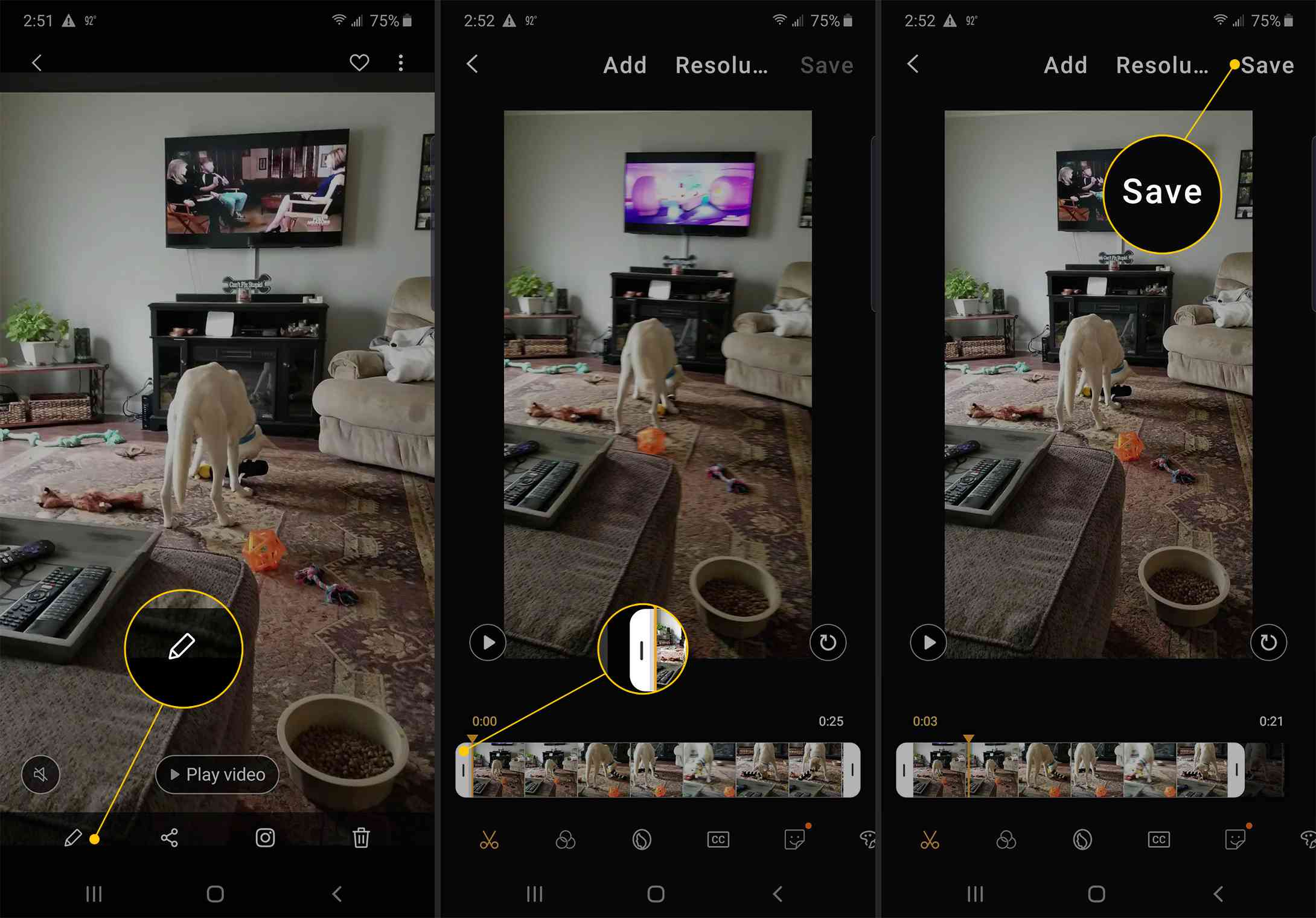
-
V případě potřeby klepněte na ikonu na panelu nástrojů Úpravy:
- Přidejte filtr.
- Použijte režim krásy.
- Přidejte skryté titulky.
- Přidejte samolepky a emodži.
- Provádějte kreativní změny barvy a teploty.
- Upravte rychlost přehrávání videa.
- Přidejte do videa hudbu.
Můžete také klepnout na Řešení v horní části obrazovky můžete změnit rozlišení videa a zmenšit velikost souboru videa.
Alternativní způsoby řezání nebo ořezávání videa
I když ve vašem zařízení Android chybí aplikace Fotky Google, může vestavěná aplikace pro videokamery nabízet podobnou sadu základních funkcí pro úpravy videa. Téměř všechny základní editory fungují, jak je popsáno výše. Vyberte video, klepněte na možnost Upravit, posunutím od konce jej ořízněte a poté video uložte. Následující tři aplikace poskytují další funkce pro úpravy videa. Každý z nich vyžaduje jednorázový poplatek nebo předplatné, pokud ho chcete upravit bez reklam nebo omezených funkcí.
YouCut Video Editor
YouCut Video Editor & Video Maker, No Watermark zahrnuje mimo jiné funkce oříznutí, oříznutí a rozdělení.
- Oříznout: Umožňuje upravit počáteční a cílové snímky ve videu, stejně jako ve Fotkách Google.
- Střih: Umožňuje vybrat části na začátku a na konci videa a vynechat (nebo vystřihnout) část uprostřed videa.
- Rozdělit: Rozdělí video na dvě části v libovolném bodě vybraného videa.
YouCut je zdarma, i když budete muset zobrazit reklamu pokaždé, když uložíte upravené video. Jednorázový nákup ve výši 9,99 USD nebo předplatné ve výši 3,99 USD ročně odstraní reklamy a umožní vám plný přístup k funkcím.
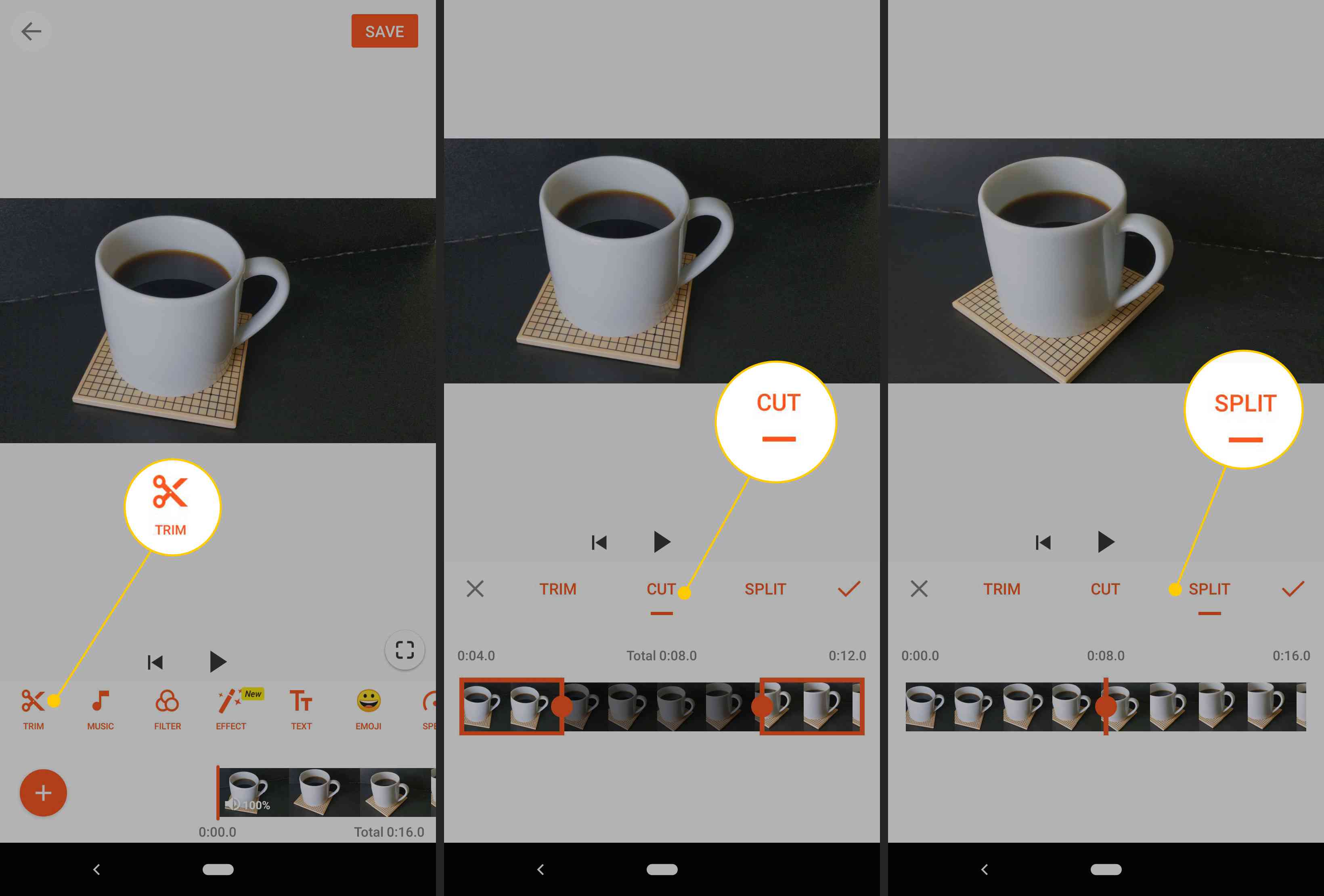
Kinemaster Video Editor a Adobe Premiere Rush
Pokud dáváte přednost více plně funkcím pro úpravy v zařízení Android, zvažte Kinemaste Video Editor (pro iOS nebo Android) nebo Adobe Premiere Rush Video Editor (pro iOS, Android, Windows nebo macOS). Kinemaster umožňuje základní úpravy a přidává funkce, jako je několik vrstev videa, funkce pro úpravy zvuku a přístup k různým prvkům (například hudbě, grafice, písmům a dalším). Předplatné (5,49 $ za měsíc nebo 32,99 $ za rok) odstraní vodoznak a odemkne přístup k nástrojům a aktivům. Adobe Premiere Rush podporuje vícevrstvé úpravy přetažením s přístupem k šablonám, písmům, pohyblivé grafice a dalším. Vaše práce se synchronizuje napříč systémy, takže můžete přepínat zařízení a pokračovat v práci. Společnost Adobe nabízí celou řadu plánů, včetně bezplatného startovacího plánu (omezeného na tři exporty), jednoho předplatného aplikace (9,99 USD měsíčně) nebo předplatného All Apps Creative Cloud (52,99 USD měsíčně). Ve většině případů fungují Fotky Google dobře, když chcete video oříznout. YouCut stojí za peníze, pokud chcete jednoduchý způsob provádění složitých úprav. Pokud potřebujete funkce na profesionální úrovni, obraťte se na Kinemaster nebo Adobe Premier Rush.